Установка драйвера для HP LaserJet PRO 400 MFP M425DN
Для успішної роботи з новопридбане обладнанням необхідна установка відповідних драйверів. Виконуватися дана процедура може декількома способами.
зміст
Встановлюємо драйвера для HP LaserJet PRO 400 MFP M425DN
Щоб не заплутатися у всіх існуючих варіантах інсталяції драйверів, слід упорядкувати їх за ступенем ефективності.
Спосіб 1: Офіційний сайт
Найбільш відповідний варіант для установки необхідного програмного забезпечення. Виконується процедура наступним чином:
- відвідайте сайт компанії-виробника .
- У меню зверху наведіть курсор на розділ «Підтримка». У списку, виберіть «Програми і драйвера».
- На новій сторінці слід ввести назву пристрою
МФП HP LaserJet PRO 400 M425DNі натиснути кнопку пошуку. - За результатами пошуку буде виведена сторінка з необхідною пристроєм і програмним забезпеченням для нього. За необхідності можна змінити підібрану автоматично ОС.
- Прокрутіть сторінку вниз і серед наявних варіантів для завантаження виберіть розділ «Драйвер», в якому міститься необхідна програма. Щоб завантажити її, натисніть кнопку «Завантажити».
- Зачекайте закінчення завантаження файлу і після запустіть його.
- В першу чергу, програма покаже вікно з текстом ліцензійної угоди. Для продовження установки потрібно поставити галочку поруч з пунктом «Прочитавши ліцензійну угоду, я приймаю його».
- Потім буде показаний список всього встановленого софта. Для продовження клацніть «Далі».
- Після вкажіть тип підключення для пристрою. У разі, якщо принтер під'єднано до ПК за допомогою USB-роз'єму, поставте галочку навпроти відповідного варіанту. Потім клацніть «Далі».
- Програма буде встановлена на пристрій користувача. Після цього можна починати роботу з новим обладнанням.
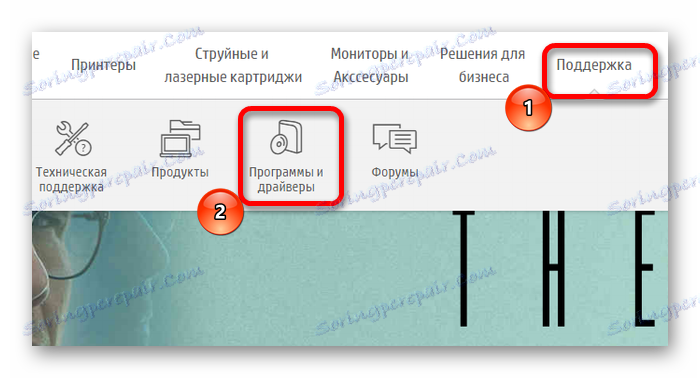


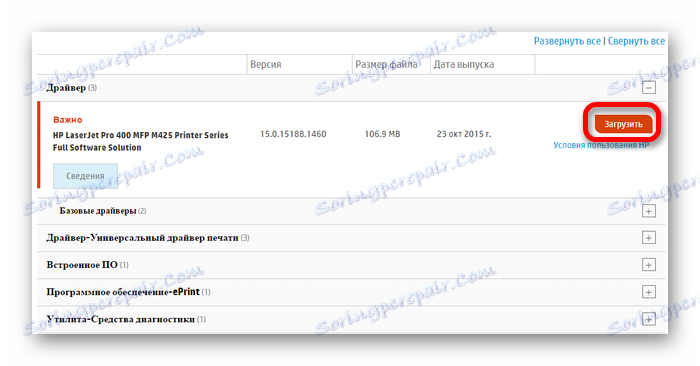
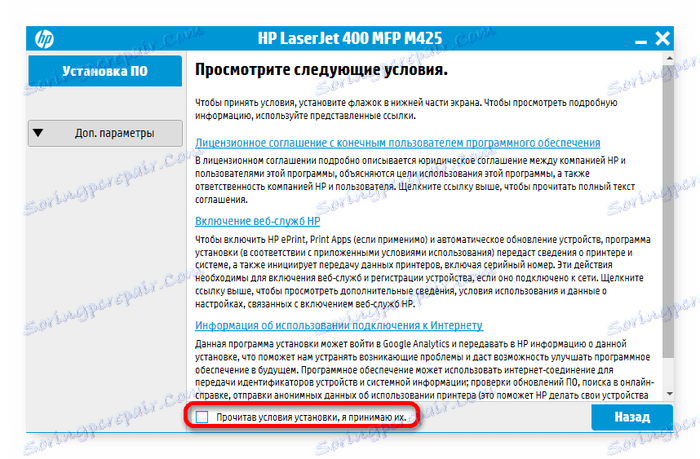
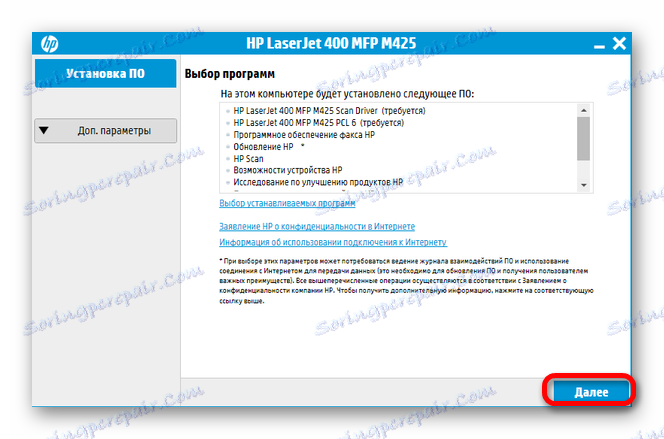

Спосіб 2: Стороннє ПЗ
Другим варіантом для установки драйверів є спеціалізоване програмне забезпечення. Перевагою такого способу є його універсальність. Подібні програми орієнтовані на установку драйверів, для всіх комплектуючих ПК. Існує велика кількість софта, орієнтованого на виконання даного завдання. Основні представники даного програмного сегмента наведено в окремій статті.
Детальніше: Універсальний софт для установки драйверів
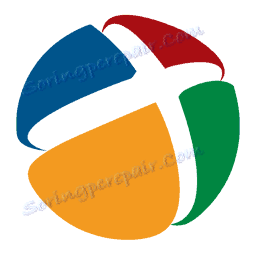
Окремо варто розглянути один з варіантів подібних програм - DriverPack Solution . Вона досить зручна для звичайних користувачів. У число функцій, крім скачування і установки необхідного програмного забезпечення, входить можливість відновити систему при виникненні проблем.
Детальніше: Як користуватися DriverPack Solution
Спосіб 3: ID пристрою
Менш відомий варіант для установки драйверів, оскільки замість стандартного завантаження програми, яка сама знайде і завантажить необхідне ПО, користувачеві доведеться самостійно зайнятися цим. Для цього необхідно дізнатися ідентифікатор пристрою за допомогою системного «Диспетчера пристроїв» і відвідати один з існуючих сайтів, які на основі ID виводять список відповідних драйверів. У випадку з HP LaserJet PRO 400 MFP M425DN потрібно використовувати такі значення:
USBPRINTHewlett-PackardHP

Детальніше: Як знайти драйвера для пристрою за допомогою ID
Спосіб 4: Системні засоби
Останнім методом пошуку і установки необхідних драйверів стане використання системних засобів. Цей варіант не настільки ефективний, як попередні, однак і він заслуговує на увагу.
- Спочатку відкрийте «Панель управління». Знайти її можна за допомогою «Пуск».
- Серед наявного переліку налаштувань знайдіть розділ «Обладнання і звук», в якому потрібно відкрити розділ «Перегляд пристроїв і принтерів».
- Вікно містить у верхньому меню пункт «Додавання принтера». Відкрийте його.
- Після буде проведено сканування ПК на наявність підключених пристроїв. Якщо принтер буде визначено системою, то досить клацнути по ньому і потім натиснути кнопку «Далі». В результаті буде проведена необхідна установка. Однак не все може пройти так просто, оскільки система може не виявити пристрої. В такому випадку необхідно вибрати і відкрити розділ «Необхідний принтер відсутній у списку».
- Система запропонує самостійно додати локальний принтер. Для цього слід вибрати відповідний пункт і натиснути «Далі».
- Користувачеві буде надано можливість вибрати порт, до якого підключений принтер. Для продовження також слід клацнути «Далі».
- Тепер слід вибрати саме додається пристрій. Для цього спочатку виберіть виробника - HP, а потім відшукайте потрібну модель HP LaserJet PRO 400 MFP M425DN і перейдіть до наступного пункту.
- Залишається записати ім'я нового принтера. Вже введені автоматично дані можна не змінювати.
- Останнім кроком до початку установки стане надання загального доступу до принтера. В даному розділі вибір залишається за самим користувачем.
- В кінці буде виведено вікно з текстом про успішно проведену установці нового пристрою. Для перевірки користувачеві може виконати друк пробної сторінки. Щоб вийти, натисніть кнопку «Готово».
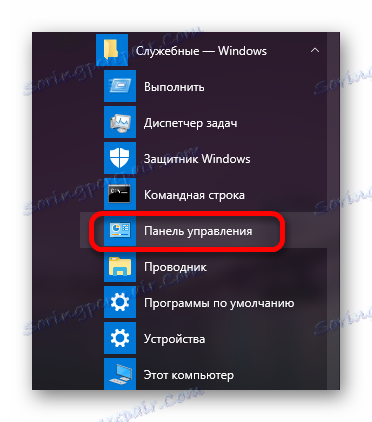
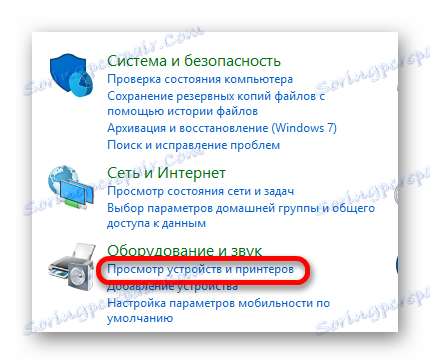
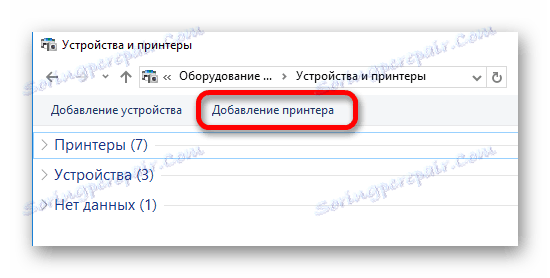
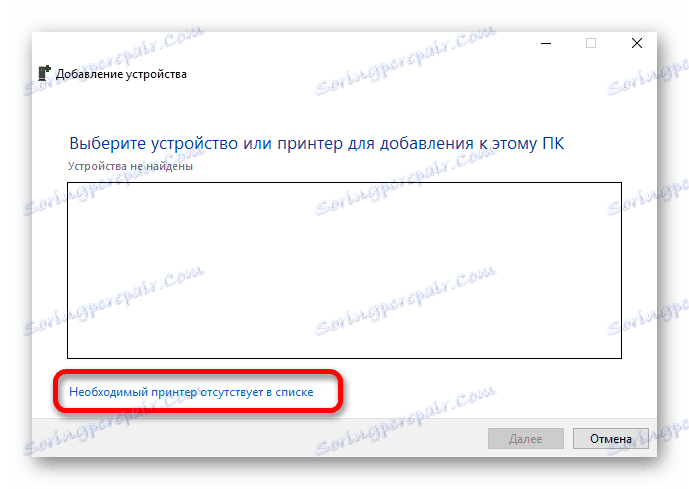
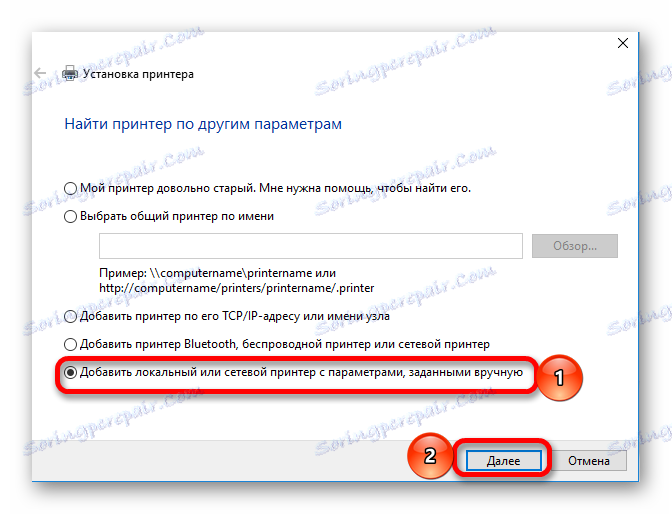
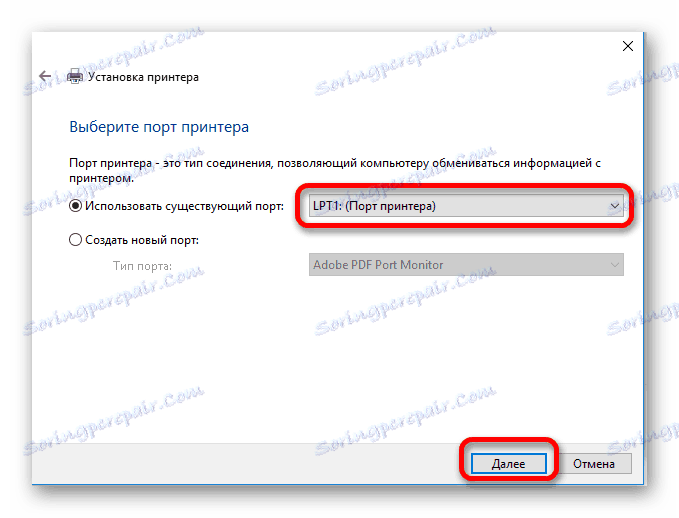
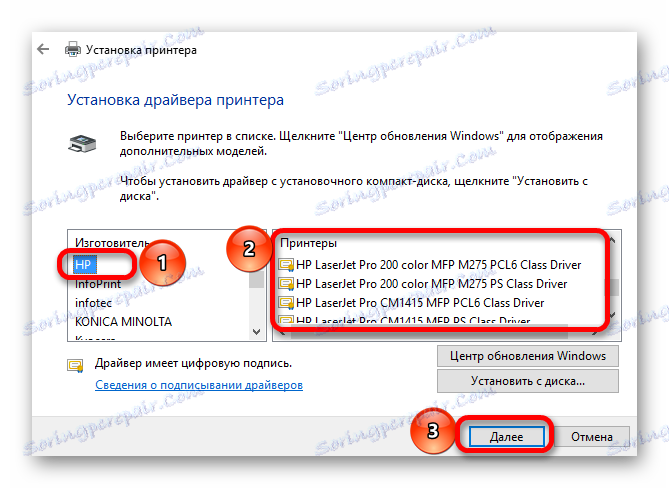
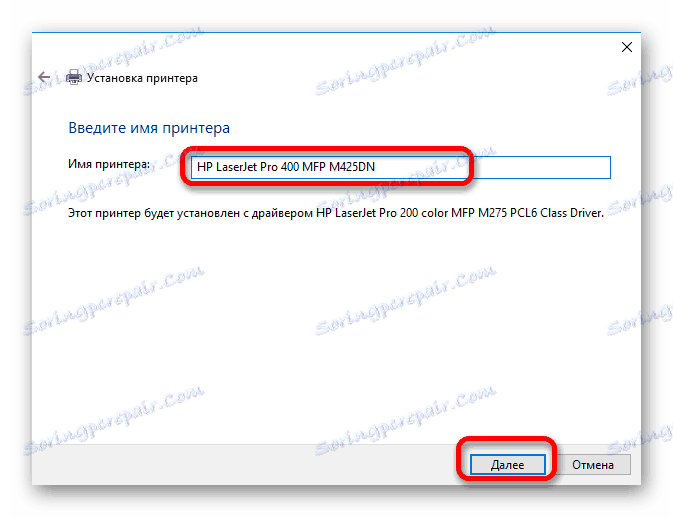
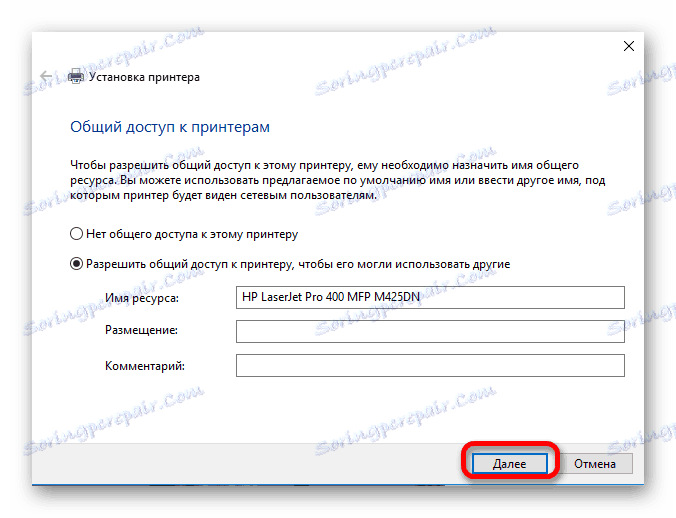
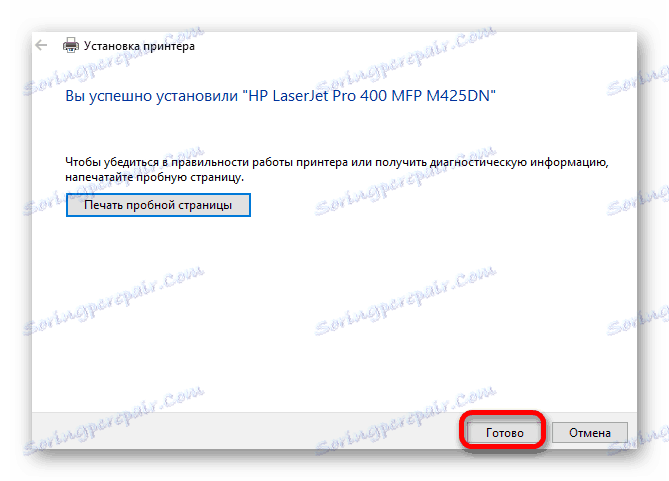
Процедура завантаження та інсталяції необхідних драйверів може виконуватися різними способами. Те, який з них виявиться найбільш гідною кандидатурою, буде залежати від самого користувача.